Appien piilottaminen ja suojaus
Monet puhelimen sovellukset, kuten pankki- ja pikaruokapalvelut, voivat olla tarpeen piilottaa, jos esimerkiksi lainaamme puhelinta lapsille tai muille henkilöille, ja haluamme suojata henkilökohtaisia tietojamme. Samoin sosiaalisen median sovellusten piilottaminen voi olla hyödyllistä, jos haluaa vähentää niiden käyttöä ja keskittyä muuhun.
Erityisesti jos on tavoitteena säästää rahaa tai tehdä terveellisempiä valintoja, voi olla hyvä idea piilottaa pikaruoka- ja muut helposti houkuttelevat palvelut, kuten Foodora, Wolt tai Veikkaus. Tämä voi auttaa vähentämään houkutuksia ja tekemään parempia valintoja arjessa.
Myös valokuvien, videoiden ja muiden henkilökohtaisten tiedostojen piilottaminen voi olla tärkeää, jos ei halua muiden pääsevän niihin käsiksi. Tämä voi olla hyödyllistä esimerkiksi silloin, jos lainaat puhelinta, mutta et halua muiden katsovan yksityisiä kuvia tai muistikirjamerkintöjä.
Sovellusten piilottamisen lisäksi voit suojata niiden käytön myös lisäämällä lisäturvaa, kuten Face ID -lukituksen. Näin voit estää sovelluksen avaamisen, vaikka puhelinta lainattaisiin, mutta samalla sovelluksen piilottaminen voi estää sen näkyvyyden myös omalta silmältäsi. Voit siis piilottaa sovelluksia ja niiden ilmoituksia sekä muilta että itseltäsi – tämä on erityisen hyödyllistä, jos haluat vähentää itsesi häiriöitä ja keskittyä oleelliseen.
Esimerkiksi muistiinpanojen (Notes) suojaaminen on hyvä tapa estää muiden pääsy henkilökohtaisiin muistiinpanoihin, ja näin voit varmistaa, että yksityisyytesi säilyy.
Omasta kokemuksesta voin sanoa, että itse piilotan sovelluksia kuten Foodora ja Veikkaus puhelimestani, jotta en saa niistä turhaa kiusausta. Tämä auttaa minua pitämään keskittymisen ja mielenrauhan paremmin hallinnassa.
Tässä laajennettu versio, joka vie asioita hieman syvemmälle ja selittää eri tapoja suojata sovelluksia ja henkilökohtaisia tietoja. Toivottavasti se on enemmän sitä, mitä etsit!
Tässä ohjeessa käymme läpi, kuinka voit piilottaa ja suojata sovelluksia kasvojentunnistuksella, käyttäen esimerkkinä Nordea ID -sovellusta. On kuitenkin hyvä huomioida, että tämä ohje toimii periaatteessa kaikille sovelluksille, joita voit asentaa puhelimeesi. Näin ollen riippumatta siitä, käytätkö termiä ”appi”, ”sovellus”, ”applikaatio” tai muuta vastaavaa, ohjeet pätevät kaikille sovelluksille, joissa on mahdollisuus ottaa käyttöön Face ID -turvatoimenpiteet.
Sovelluksen Piilottaminen ja Face ID:n Aktivointi
Aloita valitsemalla sovellus, jonka haluat piilottaa ja suojata, ja paina sen kuvaketta sormellasi niin pitkään, että valikko avautuu. Tämä on ensimmäinen askel sovelluksen suojaamisen ja piilottamisen aloittamiseksi.
Eli etsitään sovellut joka tässä tapauksessa on jo työpöydällä ja nimeltään ”Nordea ID”.
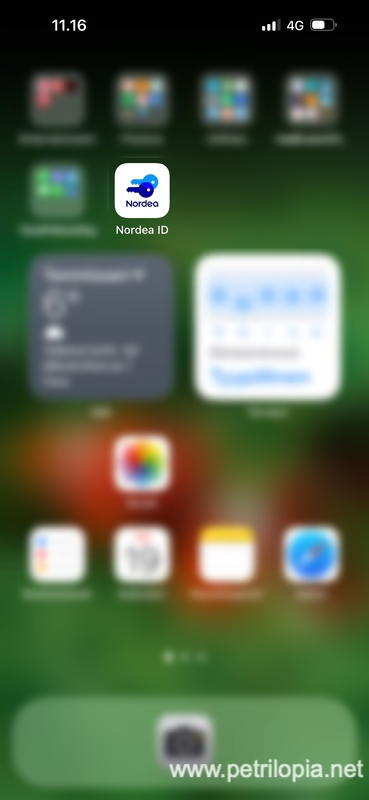
Paina sormella valittua appia kunnes näet avautuvan valikon
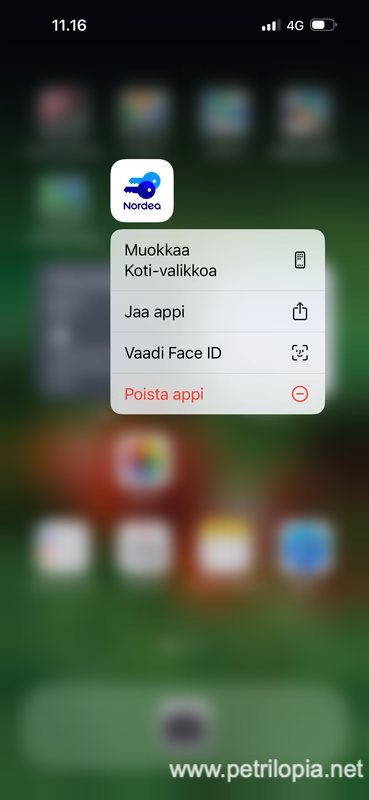
Valikossa näkyy useita vaihtoehtoja. Näistä ensimmäinen, ”Muokkaa Koti-valikkoa”, ei ole tarpeellinen tässä ohjeessa, joten siirry suoraan seuraavaan vaihtoehtoon, joka on ”Jaa appi”. Tämäkään vaihtoehto ei ole meille relevantti, joten keskitämme huomion vain kohtaan ”Vaadi Face ID”.
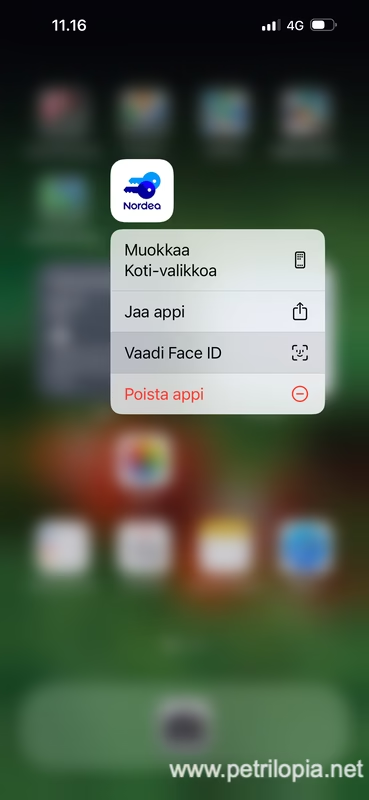
Face ID:n Käyttöönotto
Kun valitset ”Vaadi Face ID”, avautuu uusi valikko, jossa kysytään, ”Vaaditaanko Face ID valitsemallesi sovellukselle?”. Tässä vaiheessa voit valita kaksi vaihtoehtoa:
- Vaadi Face ID – Tällä valinnalla sovellus jää näkyville, mutta sen avaaminen vaatii kasvojentunnistuksen.
- Kätke ja vaadi Face ID – Tämän valinnan avulla sovellus ei vain vaadi Face ID:tä avataksesi sen, vaan se myös piilotetaan ”Kätketty”-ryhmään, eikä sen ilmoituksia tai muita hälytyksiä näytetä puhelimessa. Tämä on se vaihtoehto, jota valitsemme tässä ohjeessa.
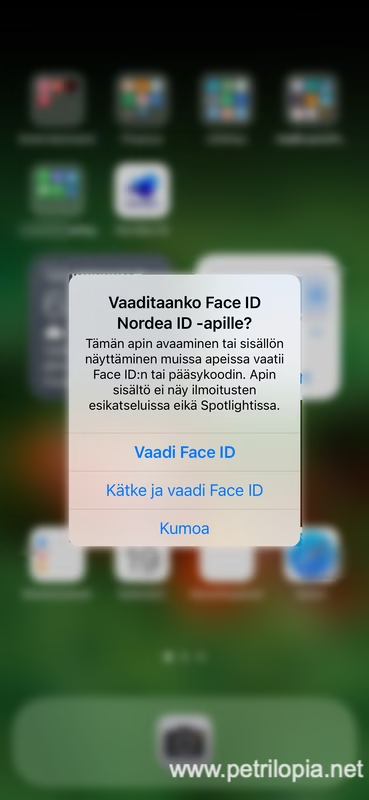
Sovelluksen Piilottaminen ja Ilmoitusten Estäminen
Valitse aikaisemmin avautuneesta valikosta kohta ”Kätke ja vaadi Face ID”
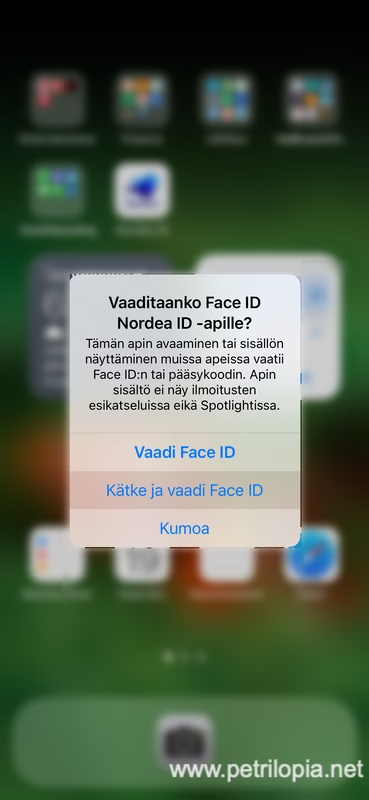
Valittuasi ”Kätke ja vaadi Face ID”, avautuu ikkuna, jossa kysytään, haluatko varmasti piilottaa sovelluksen. Ikkunassa on myös lyhyt selitys siitä, mitä sovelluksen piilottaminen tarkoittaa ja kuinka se vaikuttaa sen näkyvyyteen puhelimessasi.
Kun olet valmis, vahvista valintasi klikkaamalla ”Kätke appi” -nappia. Tämän jälkeen sovellus siirtyy ”Appikirjasto”-näkymään ”Kätketty”-ryhmään, eikä sitä enää näy normaalissa sovellusvalikossa. Myöskään sovelluksen ilmoitukset eivät enää näy puhelimen ruudulla.
On kuitenkin tärkeää huomata, että vaikka sovellus ei enää näy suoraan kotinäytöllä, se saattaa silti näkyä joissain asetuksissa tai sovelluksissa, kuten Asetukset tai Ruutuaika. Näihin asetuksiin pääset edelleen käsiksi, mutta muuten sovelluksen näkyvyys on rajoitettu.
Piilotettujen Sovellusten Avaaminen
Jos haluat myöhemmin avata piilotetut sovellukset, se on mahdollista avaamalla ”Kätketty”-ryhmä, joka löytyy Appikirjaston viimeiseltä sivulta. Tässä vaiheessa sinun täytyy klikata kyseistä ”Kätketyt”-ryhmää, ja puhelin pyytää sinua tunnistautumaan Face ID:llä.
Kasvojentunnistuksen jälkeen voit avata piilotetut sovellukset aivan normaalisti. Tärkeä huomio tässä on se, että kun olet avannut sovellukset, ”Kätketty”-ryhmä piilotetaan automaattisesti uudelleen, jotta sovellusten näkyvyys säilyy rajoitettuna.
Sovelluksen Palauttaminen Normaaliksi
Jos päätät myöhemmin poistaa sovelluksen ”Kätketty” -ryhmästä ja palauttaa sen normaalisti näkyville, tämä onnistuu helposti. Pidä sormea pitkään haluamasi sovelluksen kuvakkeen päällä, jolloin avautuu valikko.
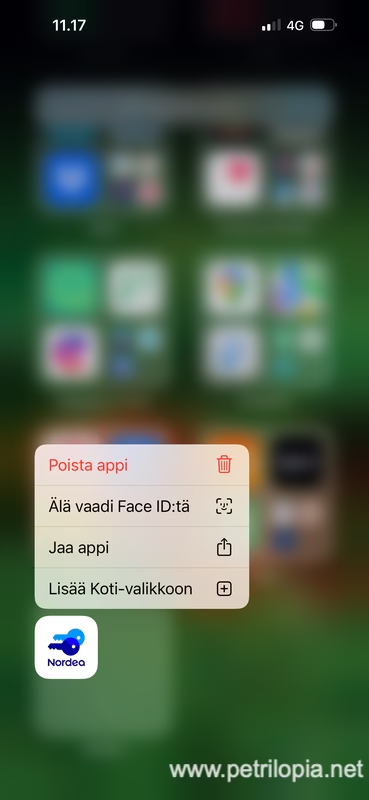
Tässä valikossa valitse ”Älä vaadi Face ID:tä”. Tämä palauttaa sovelluksen alkuperäiselle paikalleen Appikirjastoon, ja sen käyttö palaa normaaliin tilaan ilman Face ID -tunnistusta.
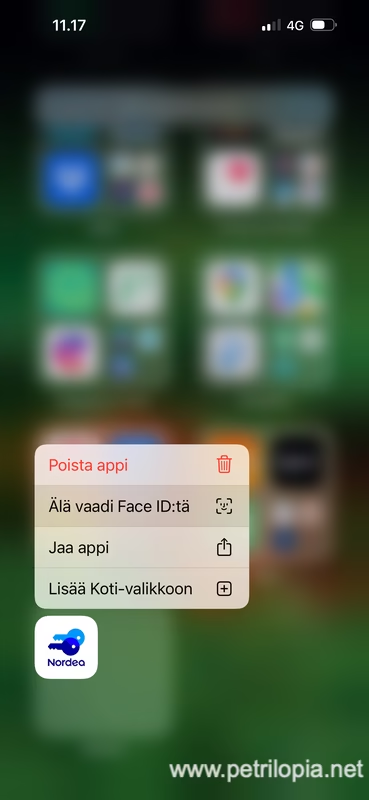
Yhteenveto
Tällä tavoin voit helposti suojata ja piilottaa sovelluksia puhelimessasi käyttäen kasvojentunnistusta. Sovelluksen piilottaminen ja suojaaminen Face ID:llä lisää puhelimesi turvallisuutta ja yksityisyyttä, erityisesti silloin, kun et halua muiden pääsevän käsiksi arkaluonteisiin sovelluksiin. Näin voit varmistaa, että vain sinä pääset käsiksi sovelluksiin, jotka olet suojannut Face ID:llä, samalla pitäen ne piilossa muilta.
Muista, että vaikka sovellukset voivat olla piilotettuja, niiden näkyminen joissain järjestelmän sovelluksissa, kuten Asetukset ja Ruutuaika, on edelleen mahdollista. Tämä on hyvä ottaa huomioon, jos haluat täysin piilottaa sovelluksesi.
Jos et saanut ohjetta toimimaan tai huomasit siinä virheitä niin otathan yhteytä minuun tämän lomakkeen avulla.